โหมดฟิลเตอร์สร้างสรรค์
คุณจะสามารถถ่ายภาพโดยใช้ลูกเล่นฟิลเตอร์นี้ สามารถดูตัวอย่างลูกเล่นฟิลเตอร์ก่อนถ่ายภาพได้
-
ปรับปุ่มโหมดไปที่
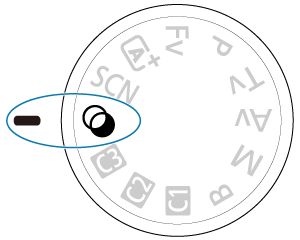
-
กดปุ่ม
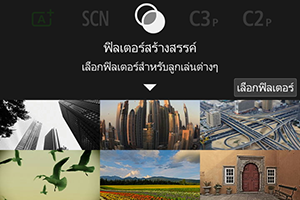
-
เลือกลูกเล่นฟิลเตอร์
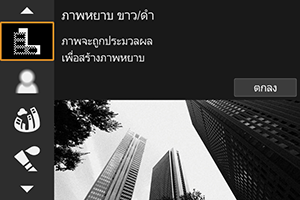
-
ปรับลูกเล่นและถ่ายภาพ

- กดปุ่ม
และเลือกไอคอนด้านล่าง [ฟิลเตอร์สร้างสรรค์] (ยกเว้น
/
,
,
หรือ
)
- หมุนปุ่ม
เพื่อปรับลูกเล่น จากนั้นกดปุ่ม
- กดปุ่ม
ข้อควรระวัง
- การดำเนินการเหล่านี้ยังสามารถทำได้โดยใช้
หรือ
- RAW และ RAW+JPEG ไม่สามารถใช้งานได้ เมื่อตั้งค่าคุณภาพของภาพ RAW ภาพจะถูกถ่ายด้วยคุณภาพของภาพ
เมื่อตั้งค่าคุณภาพของภาพ RAW+JPEG ภาพจะถูกถ่ายด้วยคุณภาพของภาพ JPEG ที่กำหนดไว้
- การถ่ายภาพต่อเนื่องไม่สามารถใช้งานได้เมื่อตั้งค่า [
], [
], [
], [
], [
] หรือ [
]
หมายเหตุ
- เมื่อใช้ [ภาพหยาบ ขาว/ดำ] การแสดงตัวอย่างภาพหยาบจะแตกต่างไปบ้างจากลักษณะในภาพที่ถ่ายของคุณ
- เมื่อใช้ตัวเลือก [ซอฟต์โฟกัส] หรือ [เอฟเฟคกล้องรูเข็ม] การแสดงตัวอย่างลูกเล่นความเบลออาจแตกต่างไปบ้างจากลักษณะในภาพที่ถ่ายของคุณ
- ไม่มีฮิสโตแกรมแสดงขึ้น
- การดูภาพแบบขยายไม่สามารถใช้งานได้
- ในโหมดถ่ายภาพสร้างสรรค์ การตั้งค่าฟิลเตอร์สร้างสรรค์บางอย่างสามารถใช้งานได้จากหน้าจอควบคุมทันใจ ()
ลักษณะของฟิลเตอร์สร้างสรรค์
-
ภาพหยาบ ขาว/ดำ
ทำให้ภาพดูหยาบและขาวดำ คุณสามารถเปลี่ยนแปลงเอฟเฟคสีขาวดำโดยปรับความเปรียบต่าง
-
ซอฟต์โฟกัส
ให้ภาพดูนุ่มนวล คุณสามารถเปลี่ยนแปลงระดับความนุ่มนวลโดยปรับความเบลอ
-
เอฟเฟคเลนส์ตาปลา
ให้เอฟเฟคของเลนส์ตาปลา ภาพจะได้รับการบิดเบือนทรงกระบอก
บริเวณที่ได้รับการตัดแต่งไปตามขอบของภาพจะเปลี่ยนไป โดยขึ้นอยู่กับระดับของลูกเล่นฟิลเตอร์นี้ รวมทั้ง เนื่องจากฟิลเตอร์นี้จะขยายส่วนกลางภาพ ความละเอียดที่ปรากฏตรงกลางภาพอาจลดลง โดยขึ้นอยู่กับจำนวนพิกเซลที่ใช้บันทึกภาพ ดังนั้นตั้งค่าลูกเล่นฟิลเตอร์ ขณะที่ตรวจสอบภาพผลลัพธ์ จุดโฟกัสอัตโนมัติจะถูกใช้ที่จุดศูนย์กลาง
-
ลูกเล่นภาพสีน้ำ
ทำให้ภาพถ่ายดูเหมือนภาพวาดสีน้ำที่มีสีสันนุ่มนวล คุณสามารถเปลี่ยนความหนาแน่นสีได้โดยการปรับลูกเล่นฟิลเตอร์ โปรดทราบว่าฉากกลางคืนหรือฉากที่มืดอาจไม่สามารถประมวลผลด้วยระดับสีที่เรียบเนียน และอาจดูไม่ปกติหรือมีจุดรบกวนที่เห็นได้ชัด
-
ลูกเล่นกล้องของเล่น
เลื่อนสีไปยังลูกเล่นกล้องของเล่น และทำให้มุมภาพทั้งสี่มุมดูมืดลง ตัวเลือกโทนสีสามารถใช้เปลี่ยนแปลงสีเพี้ยน
-
เอฟเฟคกล้องรูเข็ม
สร้างเอฟเฟคฉากจำลอง
การถ่ายภาพภายใต้การตั้งค่าเริ่มต้นจะช่วยให้ตรงกลางภาพดูคมชัด
หากต้องการย้ายบริเวณที่ดูคมชัด (กรอบฉาก) โปรดดู การปรับเอฟเฟคกล้องรูเข็ม [AF จุดเดียว] จะใช้เป็นพื้นที่โฟกัสอัตโนฯ แนะนำให้ใช้การถ่ายภาพด้วยจุดโฟกัสอัตโนมัติและกรอบฉากร่วมกัน
-
ศิลปะมาตรฐาน
HDR
คงรายละเอียดของภาพในแสงสว่างและเงามืด ด้วยความเปรียบต่างต่ำและการไล่ระดับสีที่แบน ภาพที่ได้คล้ายคลึงกับภาพวาด เค้าโครงของวัตถุจะมีขอบสว่าง (หรือมืด)
-
ศิลปะ สีสดใส
HDR
สีจะอิ่มตัวมากกว่า [ศิลปะมาตรฐาน
HDR] และมีคอนทราสต์ต่ำและการไล่ระดับราบเรียบคล้ายกับศิลปะกราฟิก
-
ศิลปะ คมเข้ม
HDR
สีจะมีความอิ่มตัวมากที่สุด ทำให้วัตถุดูนูนและภาพดูเหมือนภาพวาดสีน้ำมัน
-
ศิลปะ ลายนูน
HDR
ความอิ่มตัวของสี ความสว่าง ความเปรียบต่าง และการไล่ระดับสีจะลดลงเพื่อทำให้ภาพดูแบน ดังนั้นภาพจะดูซีดจางและเก่า เค้าโครงของวัตถุจะมีขอบที่สว่าง (หรือมืด) อย่างเด่นชัด
ข้อควรระวัง
-
ข้อควรระวังสำหรับ [
], [
], [
] และ [
]
- พื้นที่ภาพในโหมดนี้จะแคบกว่า เมื่อเปรียบเทียบกับโหมดถ่ายภาพโหมดอื่นๆ
- ภาพถ่ายจะดูแตกต่างจากภาพตัวอย่างลูกเล่นฟิลเตอร์ที่แสดงบนหน้าจอเล็กน้อย
- การถ่ายภาพวัตถุที่กำลังเคลื่อนที่อาจส่งผลให้เกิดร่องรอยจากการเคลื่อนที่ หรือความมืดรอบๆ วัตถุนั้น
- การปรับแนวภาพอาจทำงานอย่างไม่สมบูรณ์กับลวดลายที่เป็นแบบแผน (ตาราง ริ้ว ฯลฯ) เรียบแบน หรือภาพโทนสีเดียว หรือภาพที่คลาดแนวอย่างเห็นได้ชัดเนื่องจากการสั่นของกล้อง
- ควรระมัดระวังเกี่ยวกับการสั่นของกล้องในการถ่ายภาพแบบมือถือ
- วัตถุต่างๆ เช่น ท้องฟ้าหรือกำแพงสีขาว อาจไม่สามารถแสดงการไล่ระดับสีที่เรียบเนียนและอาจมีจุดรบกวนหรือการเปิดรับแสงหรือสีที่ผิดปกติ
- การถ่ายภาพใต้แสงไฟฟลูออเรสเซนต์หรือไฟ LED อาจส่งผลให้บริเวณที่โดนแสงไฟเกิดการแสดงสีที่ไม่เป็นธรรมชาติ
- การบันทึกภาพลงในการ์ดจะใช้เวลาสักพัก เนื่องจากจะต้องรวมภาพเข้าด้วยกันหลังจากการถ่าย “BUSY” จะปรากฏขึ้นบนหน้าจอในขณะที่ประมวลผลภาพ และไม่สามารถถ่ายภาพได้จนกว่าการประมวลผลจะเสร็จสิ้น
- การถ่ายภาพแบบใช้แฟลชไม่สามารถใช้งานได้
หมายเหตุ
- เมื่อใช้ [
], [
], [
] และ [
] คุณสามารถถ่ายภาพด้วยช่วงแสงกว้างที่เก็บรายละเอียดในบริเวณสว่างและเงามืดของฉากที่มีความเปรียบต่างสูง กล้องจะจับภาพต่อเนื่องสามภาพที่ความสว่างต่างกันไปในแต่ละครั้งที่คุณถ่าย และใช้เพื่อสร้างภาพเดี่ยว โปรดดูข้อควรระวังสำหรับ [
], [
], [
] และ [
]
การปรับเอฟเฟคกล้องรูเข็ม
-
เลื่อนกรอบโฟกัสอัตโนมัติ
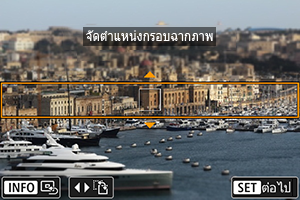
- ใช้กรอบฉากเพื่อกำหนดพื้นที่ที่จะดูคมชัด
- ในการทำให้กรอบฉากเคลื่อนที่ได้ (แสดงเป็นสีส้ม) ให้กดปุ่ม
หรือแตะ [
] ที่ด้านขวาล่างของหน้าจอ คุณยังสามารถสลับทิศทางกรอบฉากระหว่างแนวตั้งและแนวนอนได้โดยการแตะ [
] การสลับทิศทางกรอบฉากยังสามารถทำได้ด้วยปุ่ม
เมื่ออยู่ในแนวนอน และปุ่ม
เมื่ออยู่ในแนวตั้ง
- หากต้องการเลื่อนกรอบฉาก ให้ใช้ปุ่มหมุน
หรือปุ่ม
หากต้องการจัดกรอบฉากไปตรงกลางอีกครั้ง ให้กดปุ่ม
- หากต้องการกลับไปวางตำแหน่งจุด AF ให้กดปุ่ม
อีกครั้ง
- หากต้องการยืนยันตำแหน่งของกรอบฉาก ให้กดปุ่ม
-
เลื่อนจุดโฟกัสอัตโนมัติตามความต้องการและถ่ายภาพ

- จุดโฟกัสอัตโนมัติจะเปลี่ยนเป็นสีส้มและสามารถเลื่อนได้
- กดปุ่ม
เพื่อเลื่อนจุด AF ไปยังตำแหน่งที่ต้องการโฟกัส
- แนะนำให้จัดจุดโฟกัสอัตโนมัติและกรอบฉากให้อยู่ในแนวเดียวกัน
- หากต้องการเปลี่ยนจุด AF กลับไปที่กึ่งกลางของหน้าจอ ให้แตะ [
]
- หากต้องการยืนยันตำแหน่งของจุด AF ให้กดปุ่ม